Với MacBook Pro mới, mọi người sẽ nghĩ việc điều chỉnh âm lượng hoặc độ sáng trên sản phẩm là khá khó chịu. Cụ thể, khi muốn tăng/giảm âm lượng, mọi người sẽ nhấn vào nút âm lượng, sau đó điều chỉnh thanh trượt xuất hiện. Công việc sẽ tương tự khi điều chỉnh độ sáng.
Tuy nhiên, có một thao tác rất đơn giản mà ở đó bạn chỉ cần bấm và giữ một trong hai chức năng trong thanh điều khiển, sau đó di chuyển ngón tay sang trái hoặc phải để điều chỉnh mức độ mà không cần nâng ngón tay lên. Và một khi đã quen với điều này bạn sẽ thấy mọi thứ tiết kiệm rất nhiều thời gian.
Lưu ý: Tính năng này chỉ hoạt động cho việc điều chỉnh các tùy chọn có gán nhãn Sliders trong thiết lập Control Strip, mà cụ thể là độ sáng và âm lượng.
Trong trường hợp biểu tượng độ sáng và âm lượng không có trên Touch Bar bạn cần phải kích hoạt chúng thông qua tùy chỉnh Control Strip.
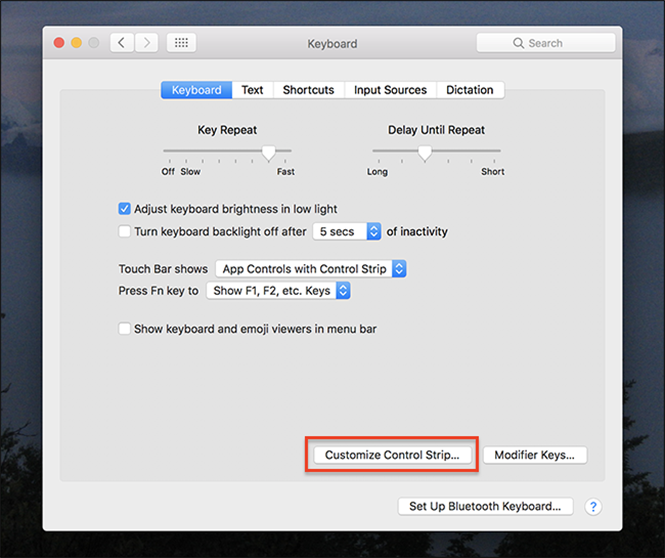
Cửa sổ tùy chỉnh thiết lập bàn phím trên MacBook Pro mới
|
Tiếp theo nhấn vào hai tùy chọn Brightness Sliders và Volume Sliders để đưa các biểu tượng của chúng ra ngoài Touch Bar.

Chỉ độ sáng và âm lượng mới có thể được tùy chỉnh bằng thao tác trượt ngón tay trên Touch Bar
|



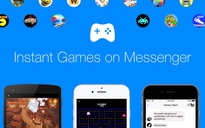


Bình luận (0)